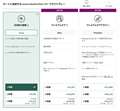このページのスレッド一覧(全2170スレッド)![]()
| 内容・タイトル | ナイスクチコミ数 | 返信数 | 最終投稿日時 |
|---|---|---|---|
| 11 | 21 | 2023年10月29日 10:35 | |
| 1 | 13 | 2023年10月28日 00:36 | |
| 27 | 19 | 2023年10月27日 11:27 | |
| 1 | 8 | 2023年10月5日 01:13 | |
| 0 | 17 | 2023年9月23日 21:38 | |
| 11 | 5 | 2023年9月19日 20:08 |
- 「質問の絞込み」の未返信、未解決は最新1年、解決済みは全期間のクチコミを表示しています
PC何でも掲示板
SSD入りWindows PCをパーティション分割して、デスクトップとドキュメントフォルダーの実体をDドライブに置くようにすると
SSDは長持ちしますか?
また、自力でWindowsが起動出来なくなった時に、デスクトップとドキュメントを救出できる可能性は向上しますか?
条件
・デスクトップとドキュメントはそこそこ更新する(書き込み量は1日10MB程度)
・Dドライブはドキュメントとデスクトップ以外には使用しない
・自力でWindowsが起動出来なくなっても、SSDを取り出して、ドキュメントとデスクトップさえ救出できればいい
HDDでは有効な手法だと思いますが、書き込み負荷が平準化されているSSDの場合はどうかなと思って。
![]() 0点
0点
SSDの場合の長持ちという意味では意味はないと思います。
SSDの場合のデータの平準化はパーティションと言う単位では無くSSD全体で行われるからというのがその理由です。
SSDではデータの位置は絶えず、移動することでデータ書込みの平準化が行われるので、パーティションのここに書くという意味で使われないからと言う話だと思います。
ただし、データの救出のためにパーティションを分割するには一定意味があると思います。
SSDクラッシュのような破損には意味を持たないと思いますがOSクラッシュの場合はOSをクリーンインストールした後でデータを戻す事は出来ると思います。
まあ、別のSSDを用意して他のドライブにOSをインストールしてもデータの救出は出来そうなので手間を考えるなら分割した方が良いとは思いますが、それなら2つSSDをつける方が安全性は高いのでは?とは思いますが
書込番号:25480324 スマートフォンサイトからの書き込み
![]() 3点
3点
HD革命next 5というソフトがあります。使ってはいますが、設定さえすれば自動でバックアップができます。この機能を実際使ったことはありませんが貴殿のしたいことができそうなので使えば便利かと思います。詳細はHPで見てください。
高い価格のソフトではありません。1台用というのは、PEディスク作成が一台しかできないという意味のようでインストール台数ではないです。アクティベーションが無いので便利です。
winが使えなくなっても新規にインストールしてこのソフトをインストールすればバックアップデーター(フルバックアップデーター)があればこのデーターから復元ができます。winの復元には様ような方法があるうちの一つです。
一つ持っていると便利なソフトです。
書込番号:25480390
![]() 1点
1点
質問の条件というか背景が足りなかったようですみません。
質問対象のPCは納品先のPCです。それも数百台単位であります。ユーザーはPCに関しては素人です。
月に数台Windowsが起動しないHDD入りPCを預かるのですが、HDDが物理的または論理的に損傷しているものが半数位かあります。
WinowsのOSファイルが欠損しているものから、HDD自体が壊れてて外付けでつないでも全く読めないものも。
ここ1,2年前からSSD入りPCに順次切り替えており、今のところSSD入りPCが故障した事はありませんが、今後の事を考えてスレを立てました。
>揚げないかつパンさん
SSDでもパーティション分割はやらないよりやった方がいいようですね。
SSD2台ってのは勘弁してください。自分のPCじゃないので(汗
>やっぱり傑作RS-1506U 38-2Tも可さん
すいません、客のPCなので金がかかるソフトは却下で。
HD革命以外の無料ソフトだったとしても、書き込み量が嵩むのは出来れば避けたいのです。
デスクトップとドキュメントさえ救出出来ればWindowsはぶっ壊れてもいいのです。入れなおせばいいので。
書込番号:25480532
![]() 1点
1点
>SSDでもパーティション分割はやらないよりやった方がいいようですね。
はい
その通りです
最小限ですが、それでいいと思います
>SSD2台ってのは勘弁してください。自分のPCじゃないので(汗
正直このSSD2台が本命です
SSD2台にできなければパーティション分割でしのぐしかありません
お勧めはしませんが
書込番号:25480549
![]()
![]() 0点
0点
内容を読む限りは選択肢としては復旧速度の向上を主眼にし、OSのクラッシュは想定するがSSDのクラッシュは取り敢えず想定しないと言う発想でのサルベージの確立が最も高いなら、パーティション分けをして復旧がコストを上げないでやる範囲としてはそれしか無いとは思います。
物理破損に関しては、当然ながら物理的に別で無いと対処できないので、それをユーザーが納得するならコスト勘案で割切るしか無いと思います。
その辺りはクライアントさんの考え方によるとしか言いようがないですね。
書込番号:25480587 スマートフォンサイトからの書き込み
![]() 1点
1点
客にもいろいろあって、ファイルサーバーに保存させるよう徹底されているところもありますが、
小規模なところはそうもいかないのです。
パーティション割が今のところの最善策かなとは思います。
SSDの壊れ方が想像ついていないのですが、書き込み量が限度を超えたら一気に逝ってしまうのかなという気もしますがどうなんでしょう?
公私込みで壊れたSSDに遭遇したのは1台だけです。
確かキングストンの120GB SSDでPS3に挿したのですが、1年持たなかった。
書込番号:25480641
![]() 0点
0点
・自力でWindowsが起動出来なくなっても、SSDを取り出して、ドキュメントとデスクトップさえ救出できればいい
ということでしたら特にパーティションを分ける意味はないかと思います
ハード的に壊れたらどっちにしろ全滅ですしOSが壊れた場合もデスクトップとドキュメントはwindowsフォルダの外なので巻き込まれることも無いかと思います
肉たらしいさんの手間が増えるだけに思えますね
書込番号:25480642
![]() 1点
1点
データ復旧まで責務とするSEなら、自分の経験から
自分が一番楽な運用形式がよいです。データが
無くなるのが問題でないなら、パーティションを
分けなくてもいいでしょう。
書込番号:25480663
![]() 0点
0点
>肉たらしいさん
書き込み量が限度を超える前にPCの寿命が尽きるのでそこは考えなくていいと思います
壊れるとしたらだいたいコントローラーでしょうね
コントローラーが壊れたら全てがパーです
書込番号:25480673
![]() 0点
0点
手間に関しては設定という手間は増えますね。
まあデスクトップもC:\ueses\ユーザ名\Desktopと同じくDocumentsというディレクトリに格納されるだけなので割と探しやすいですが、usersディレクトリなどに権限がついてる場合は、開く際に権限の変更が必要になる場合があるので、それだけかな?
それにしても管理者権限で権限を変えるだけですが。。。
Windowsの制御下のフォルダはOSを別に再インストールすると管理者権限が変わるから、Eveveyoneにしておきたいなら、別フォルダでも良いけど、それはSSDが抜き取られた際に情報をすぐに抜き取られるということだから、それが良いか悪いかの問題では?
usersフォルダは管理者権限でフォルダ管理者を委譲しないと閲覧できないと思うけど、その分いくらかセキュアではある。
ただSEやってる人ならどっちでも大差ないけど
書込番号:25480688
![]() 0点
0点
移動してる間にレスがこんなに(汗
HDD/SSDが1台である以上、100%データを守るのは無理だというのは承知の上で、少しでも100%に近づけたらとは思っています。
基本、5年程度でPCを入れ替えるので、その間持てばいいかと。
PC内の客のデータを保持するのは、別に契約があるわけではありませんが、
壊れたHDDのデータを救出できると喜ばれているのも確かです、特にサーバーの場合は。
>ZUULさん
HDDだと、Dドライブに保存すべきなのでしょうが、SSDだと・・移動してもしなくても大差なさそうですね。
>christmas_powerさん
確かにコントローラーが壊れたらどうしようもないですね。
SSDは長年使っていると、突然死や不良ブロックの発生頻度がHDDより高くなるようですね。
突然死はしょうがないにしろ、不良ブロックの発生が頻発するようであれば、最悪の事態は防げる可能性があるかも。
→従来の傾向からして、PCの動きが遅くなったとかいう問い合わせが来ると思われる
>揚げないかつパンさん
DesktopとDocumentsだけDドライブに移せば十分です。セキュアうんぬんも特に考えていません。
客的にはウイルスから守れていれば十分みたいで。
書込番号:25480914
![]() 0点
0点
>肉たらしいさん
分ける意味ないと思ってましたが「お客さんに安心感を与える」という効果は期待できそうですね
なるほど深い
書込番号:25480966
![]()
![]() 2点
2点
私はSSD 1台時はパーティション分割します。
画像のディスク1はディスク0増設前のままにしてあります。
同じシステムを数百台管理するなら、シンクライアントにしても良いのでは?
個別PCにデータ保存しないので故障してもデータ消失することもありません。
書込番号:25480972
![]() 0点
0点
> ・デスクトップとドキュメントはそこそこ更新する(書き込み量は1日10MB程度)
この数値は何処からの物でしょう?
> 基本、5年程度でPCを入れ替えるので、その間持てばいいかと。
SSD も基本、この程度持てば良い?(Percentage Used の数値が 0 に成るまで)
書き込み効率で変動するだろうしスリープや高速シャットダウン、スワップの発生量他で SSD の消耗具合が変わってくる筈なので使用時間(期間)を区切って Percentage Used の変化を取ってみれば大凡の寿命予測が可能では?
書込番号:25480973
![]() 0点
0点
>猫猫にゃーごさん
>同じシステムを数百台管理するなら、シンクライアントにしても良いのでは?
管理はしていません。客の数も拠点も複数です。
故障したPCの面倒は見るけど、というレベルです。緩いねw
>魔境天使_Luciferさん
>この数値は何処からの物でしょう?
安易に考えていました。起動時、シャットダウン時、スワップも考えないといけませんね。
>Percentage Used
この値を拾ってメッセージ等を表示させれば、客に注意をさせる事が容易になりますね。
あまりにも増加が緩すぎて役に立たないかもしれませんが。
書込番号:25481121
![]() 0点
0点
> あまりにも増加が緩すぎて役に立たないかもしれませんが。
案外、暇な部署?担当?のPCの方がガリガリ寿命を削る使い方をしてるとか?!
・物理メモリが少ない
・SSD の使用領域が 80-90%
・スリーブを多用(スリーブ直後に直ぐ使用するとか)
・サイズの小さいファイルの更新が多い
等等
メモリ基本講座【番外編】SSDの寿命を延ばすために必要なWAF(書き込み効率)のおはなし(第1回)
https://www.paltek.co.jp/techblog/techinfo/230727_01
に依れば
> Windowsなどのオペレーティングシステムに使用される実際のSSDのWAFは通常2〜4です。
って事だけど一般的な数値がどの程度なのか[?]、手元の環境では 1以下と 1.6 程度、素子の寿命前に物自体が使えなく成りそう。
書込番号:25481883
![]()
![]() 0点
0点
>肉たらしいさん
S.M.A.R.T.情報に項目が無いSSDだとそのような表示になります
書込番号:25482435
![]() 1点
1点
> 総書込量(NAND)のところが回転数のまま
SMART 情報に無いって事かと、[総書き込み量(ホスト)]だけでメーカーとしては十分と判断している?
恐らく[書き込み効率]を3とか4に設定して保証値を設定しているかと。
SSDの寿命はどれくらい?寿命チェックの方法を詳しく解説!!
https://probsolvingnow.com/archives/13850
で D: Driveの 残寿命を計算したら残り約144年・・・、人間の寿命を遙かに超えている!
(このサイトの計算が正確かどうかは不明だけど)
[書き込み効率]を考慮すれば最低 144年✖2で288年、確実にその頃には生きてはいない。
書込番号:25482445
![]() 1点
1点
CrystalDiskInfoの設定の問題じゃないのね、安心しました。
>SSDの寿命はどれくらい?寿命チェックの方法を詳しく解説!!
ウチのPCで計算させたら133年!!
SSDの寿命?
フラッシュメモリは生きてる内は大丈夫(理論上)
コントローラーの方が先にダメになる可能性大
CrystalDiskInfoでいう注意状態になったらアラームは出してあげたいところですね。
Dドライブは必要か?
意見が割れているようだけど、SSDに関して言えば気休めで分けてもいいかな
HDDでは分けます。
HDDが壊れているPCの内、8割位はDドライブは無事でした。
書込番号:25482508
![]() 0点
0点
PC何でも掲示板
現在ノートパソコンでNECのNS700/HAB-KSを使っています。
以前おすすめノートPCを教えてほしいと↓の方で聞きました。
https://bbs.kakaku.com/bbs/-/SortID=25479358/#tab
その際にデスクトップをおすすめされたのでいろいろ調べたのですがよくわかりません。
最寄りの家電量販店に行ってみてきたのですが、みんな一体型ばかりでタワー型?が全然ありませんでした。
ひとつだけあってゲートウェイ?のもので16万でした。
最後に触ったデスクトップが一体型でお店の方におすすめされたものなのでスペックが何もわかりません。
使用用途としては
【使いたい環境や用途】
SpotifyやYouTubeで音楽をBluetoothでヘッドフォンで聴きながらネットサーフィン。
確定申告など。たまにグラブル。
たまに文章作成や計算表を作ったりします。(一年に数回)
動画制作などに興味がある。やるかどうかは確実ではない。
予算はできれば10万で押さえたいですが、少し程度なら出ても構いません。
自作は知識がないので難しいと思います。
モニターも見てきましたが全然わかりません。
switchも一緒につなげることができるんでしょうか?
調べたらSDDとHDDが一緒になっているものもあったりして全然わからないです。
素人質問で申し訳ないのですがよろしくお願いします。
![]() 0点
0点
とりあえずノートを探していたようだから、小さいのを挙げておきます。
https://www.ark-pc.co.jp/bto/customizer/?pc_id=2348
https://www.tsukumo.co.jp/bto/pc/minipc/2022/MS5J-D222B.html
書込番号:25480547
![]()
![]() 0点
0点
やるかやらないか分からない動画編集と言うところが問題な気はします。
この辺りはグラボの有無がどうするか?が問題になる場合がありますし、グラボは小型化の障害になります。
内蔵グラフィックがいい物はノート用CPUに多く、どうするかは割とどうしたいのかと同義になります。
ノートだとモニターやキーボードに制約が出るからと言う理由なら個人的にはミニPCと言われる分野のPCが無難だとは思います。
特にVESAマウントを使ってモニター裏に設置できるミニPCならMinisForumさんのPCとかが割と有名でBTOでメモリーやSSDの容量なら変えられますしね。
書込番号:25480604 スマートフォンサイトからの書き込み
![]()
![]() 1点
1点
>揚げないかつパンさん
よく考えたのですが、たぶんPCで動画編集しない確率が高そうです。
仕事にするわけじゃないので必要ないかもしれません。
できればスリム系やミニPCがいいなあとは感じているのですが。
どれがいいんでしょうか。
家族がガレリアのノートPC使っているのでサイト見てきましたがわからないですね・・・。
書込番号:25480653
![]() 0点
0点
回答していただいてありがとうございます。
いろいろYouTubeをみたり調べたりしたんですがこちらはどうでしょうか?
https://store.minisforum.jp/products/minisforum-um590?variant=43870447042726
タワー型だとでかいなぁって思ったのでミニPCにしようと思うのですがどうでしょうか?
もし良いものならCPUとTYPEはどれがおすすめでしょうか?
他の物でも全然いいです!
ノートPCちょっと変な音がするのでそろそろかもしれません(-_-;)
書込番号:25480858
![]() 0点
0点
自分的には760 Proを32GB+1TBにして買うのが1番お得感が強いかな?
動画なども7640HSならRDNA3だし、割と強い。
https://store.minisforum.jp/products/minisforum-um790-pro?variant=44496312926374
書込番号:25480887 スマートフォンサイトからの書き込み
![]()
![]() 0点
0点
>揚げないかつパンさん
ありがとうございます!
ミニPCはあまり持ち運びには向いていないですか?
持ち運ぶのは家の中です。外には持っていかないです。もし仮に外に持っていくとしても車で運びます。
760proと790proでは結構性能に差があるんですか?
よくやるゲームはブラウザ版なのでどうなんでしょう?
書込番号:25481147
![]() 0点
0点
CPUの性能差は3割くらいかな?
ブラウザゲームの場合、グラフィック能力はあまり関係ないけど、それでも今のに比べれば結構性能上がるから6コアでも良いかな?と思った。
7940HSは内蔵グラフィックの性能は大体2倍くらいで軽いゲームなら普通のゲームもできます。
動画編集も軽いのなら問題ないです。
後はお値段と相談ですかね?
持ち運びに関しては筐体が小さいので、まあ、出来なくは無いけどモニターも一緒なので少し大変かもかな?
書込番号:25481180 スマートフォンサイトからの書き込み
![]() 0点
0点
>揚げないかつパンさん
教えていただき感謝です。
できればもう1万円安かったらな…とは正直感じます。
ですが後々の増設のこと考えると教えていただいたものがいいのかなとは思います。
はっきり言ってしまうとあまり詳しくないのでわからないのが正直です。申し訳ないです。
あと購入するのはモニターとキーボードですね。
モニターにswitchつなげたいのでゲーミングモニターで考えています。
できれば全部で10万、11万で納めたい感じですね。難しいですかね?
マウスはBluetoothも有線も持っているので大丈夫です。
高い買い物なので迷っていますし、頭の中ごちゃごちゃです。
考えすぎて最終的にノートがいいのかなとか振り出しに戻っています。
書込番号:25481198
![]() 0点
0点
モニターの解像度次第ですね。
FHDなら予算内で行けるはずですが。。。
ノートが好みならノートでも良いかと
書込番号:25481253
![]() 0点
0点
>揚げないかつパンさん
www.amazon.co.jp/dp/B0C4J5N3VK
こちらで考えていますがどうでしょうか?
書込番号:25481266
![]() 0点
0点
つなぐのはSwitchですよね?
あれは最大リフレッシュレートが60Hzなのでいいかと思います。
書込番号:25481276
![]() 0点
0点
>揚げないかつパンさん
つなぐのはswitchになります。
そちらを購入しようと思います。ありがとうございました。
大変助かりました。
書込番号:25481282
![]() 0点
0点
PC何でも掲示板
現在NECのNS700/HAB-KSを使っています。
【使いたい環境や用途】
SpotifyやYouTubeで音楽をBluetoothでヘッドフォンで聴きながらネットサーフィン。
確定申告など。
たまにグラブル。
たまに文章作成や計算表を作ったりします。(一年に数回)
【重視するポイント】
Ryzen 5以上もしくはCore i5以上。メモリ16GB
電源アダプターの挿し口左側だと嬉しい
富士通以外のメーカー(2台使って3年も経たず壊れたためあまり良い印象がない)
【予算】
10万
【比較している製品型番やサービス】
HP 15 Ryzen 5 7530U/16GBメモリ/512GB SSD/フルHD/IPSパネル搭載 価格.com限定モデル
Lenovo IdeaPad Slim 170 AMD Ryzen 7 5700U・16GBメモリー・512GB SSD・15.6型フルHD液晶搭載 82R4009TJP
どちらのメーカーも使ったことありません。
DELLは多少使ったことがあります。
他の物でも大丈夫です。
【質問内容、その他コメント】
動画作成にも興味はある感じです。
あとofficeをつけるか悩んでいます。パワーポイントはほとんど使いません。
Googleのドキュメントなどで事足りそうな感じはします。
就職活動中なので作ったりしそうなものは今のところ職務経歴書や添え状などかと思います。
光学ドライブは外付けで事足りるでしょうか?CDから音楽落としたりします。
長々と申し訳ないのですがよろしくお願いいたします。
![]() 2点
2点
具体的なお勧めという訳ではありませんが、検討されておられるスペックが一番バランスがよいと思います。
メモリ8GBでは今から買うには心許ないですし、ストレージ容量も512GBあればまず大丈夫。
動画や写真等大きなファイルはどうせUSB-HDDやNASに保存することになりますし。
最近、メモリがオンボードのみで増設できないとかもありますし、筐体を開けるのが面倒になっていますから、初めからある程度のスペックにしておくのが無難ですね。
あと、光学ドライブ搭載に絞ると選択肢が格段に少なくなりますから頻度にも依りますが仰るとおりUSB外付が正解かと。
個人的には、ノートPCの場合、キーボードを交換できないので、キー配置が重要だと思っています。
慣れそうで慣れない配置ってあるので。
ディスプレイもあまりにケチっているモデルでは鮮やかさに欠けたり暗かったりするものも。
それから、Officeについては、相変わらずビジネスではWord,Excelが高いシェアを占めるので、レイアウト等の再現性等が重要ならMS製が無難ですが、就活とかの話ならGoogleやフリーオフィス、MSのオンライン版で十分だと思います。
履歴書や職務経歴書なんかはPDFで出すことになるでしょうし。
たまにWordで送ってきて崩れてる人もいますが(笑)。
まぁ、想定されているスペックのPCならどれでも大差ないと思うので、キーボードの配置とディスプレイを確認して選ばれるとよろしいかと。
書込番号:25479422 スマートフォンサイトからの書き込み
![]()
![]() 3点
3点
>えうえうのパパさん
ご回答ありがとうございます。
大変助かります。
今の所ですとHPのほうが気になっているのですが、初心者にはお勧めしないとか口コミに書いてあって少し不安な面があります。
やはりおすすめできないでしょうか?
追加の質問になってしまうのですが、延長保証はつけた方がいいでしょうか?
すみませんがよろしくお願いいたします。
書込番号:25479434 スマートフォンサイトからの書き込み
![]() 2点
2点
比較表
https://kakaku.com/prdcompare/prdcompare.aspx?pd_cmpkey=K0001551720_K0001543298&pd_ctg=0020
HP 15-fcの実機レビューの実機レビュー
https://thehikaku.net/pc/hp/23hp15-fc.html
レノボ IdeaPad Slim 170 15.6型 (AMD)の実機レビュー
https://thehikaku.net/pc/lenovo/22ideapad-slim170.html
どちらも五十歩百歩です。
>>光学ドライブは外付けで事足りるでしょうか?CDから音楽落としたりします。
CDリッピング目的なら、高いブルーレイドライブより安いDVDドライブで十分です。
>>追加の質問になってしまうのですが、延長保証はつけた方がいいでしょうか?
私は1年間のみのメーカー保証だけですが、不安要素があるなら3年間の長期保証(引取修理サービス)を付けましょう。
書込番号:25479512
![]()
![]() 1点
1点
職場で色んなメーカーのPCを何十台も看てきましたが、私もHPにはあまりよい印象がありません。
台数的にそんなに多くないのに不具合品ヒット率が高い上、少し前にモニタに不良があったとき、交換品の手配について3か月も連絡せずに放置されたりしたため、個人的にはHPはもう選ばないですね。
もちろん当たり外れもありますし、担当者レベルの問題の場合もありますが、在庫が確保できないのに過剰にDMを送り付けたり、営業部署と実際に商品手配や不具合対応する部署とで全然連携が取れていないのは間違いなさそうです。
うちの職場でハズレが少なかったのはDELL、マウスコンピュータですね。
それでも、電源やディスプレイの不具合、HDDのクラッシュ等、工業製品ですのでハズレには当たっていますが、そのときの対応であまり悪い印象がないのもあります。
延長保証については、私の場合、PCには付けることは少ないです。
職場では、修理の間使用できないと業務に差し支えるので、1年以上経って不具合が出たら代替品を手配してしまいますし、ストレージやOS絡みのトラブルなら私の方で対処するためです。
個人用ではそもそもメインは自作機ですし、その他のPCも高価なものは買わず不具合が出て、対応可能な範囲を超えていたら買い換えるというスタンスなので。
もし、ご自身で不具合発生時の対応に不安があるのでしたら、日本メーカーの方が無難と言えますし、延長保証を付けてもよいですね。
(保証料次第ですが)
DELLやHPの場合、電話やチャットは外国人オペレーターの対応が多いですし、指示を受けて色んなテストをさせられます。
こういうのが苦手な人は厳しいだろうなぁと思う指示もたまにあります。
最近の国内メーカーの対応はよく知りませんが、海外系との差別化で高齢者向けにしっかりサポートを謳っているところもあるようですね。
その分、無駄にお金を払うことになるので、事前にここまで調べておられるスレ主さんなら、そこまでは不要な気がします。
しかし、このクラスのPCって、もはや無印のiPhoneよりもずっと安くなるんですよね…。
なので、あまり気負わず選ばれてもよいのかもしれません。
(※この中ではレノボだけ縦方向に解像度が高いので、縦長文書にはメリットがあるかも?)
https://kakaku.com/prdcompare/prdcompare.aspx?pd_cmpkey=K0001543298_J0000040801_K0001572964_K0001565383_K0001524702&pd_ctg=0020
書込番号:25479534
![]()
![]() 2点
2点
>キハ65さん
ご丁寧に画像をつけてくださりありがとうございます。
光学ドライブはDVDドライブでいいとのことで助かりました。
参考にさせていただきます、ありがとうございます。
書込番号:25479620
![]() 1点
1点
>えうえうのパパさん
ご返信ありがとうございます。
HPさんは連絡せずに放置することがあるんですね。
今は改善されてるかもしれませんが、そういうことがあったら不安ですのでやめておこうと思います。
ただ、PCのコスパはよさそうなんですけど・・・。
今のところNS700/HAB-KSで不具合があってもスマホで調べてなんとか直してるのでたぶん大丈夫かな…と思っています。
今この二つで迷っています。
https://kakaku.com/prdcompare/prdcompare.aspx?pd_cmpkey=J0000040801_K0001572964&pd_ctg=0020&spec=101_2-1-2_1-1-2-3-4-5-6-7-8-9_4-1-2-3_3-1-2,102_10-1_18-1-2-3-4_7-1-2_6-1-2_11-1_9-1-2-3-4-5-6-7-8-9,107_8-1-2-3-4-5-6,104_14-1,103_12-1-2,108_19-1-2
マウスコンピューターさんもよさそうだなって思ったのですが、電話有料でちょっと一歩出ないです。
三年保証付いていて魅力的なんですが・・・。
上記2つだったらどちらがおすすめですか?
レノボさんが口コミないのでどうしようかなって感じです。
書込番号:25479684
![]() 1点
1点
>>今この二つで迷っています。
>>https://kakaku.com/prdcompare/prdcompare.aspx?pd_cmpkey=J0000040801_K0001572964&pd_ctg=0020&spec=101_2-1-2_1-1-2-3-4-5-6-7-8-9_4-1-2-3_3-1-2,102_10-1_18-1-2-3-4_7-1-2_6-1-2_11-1_9-1-2-3-4-5-6-7-8-9,107_8-1-2-3-4-5-6,104_14-1,103_12-1-2,108_19-1-2
私はDELLの別形式(Inspiron 15 5510)でわざと壊したのではないのですが、1年間のメーカー保証でさんざんお世話になりました
書込番号:25479698
![]() 1点
1点
>キハ65さん
ご返信ありがとうございます。
DELLさんの対応はどうでしたか?
正直に言うとDELLさんの方がお値段もお安いですし、対応がよかったらDELLさんにしたいなと思っています。
よろしければ教えていただきたいです。
よろしくお願いいたします。
書込番号:25479704
![]() 1点
1点
残念ながら、その DELL はかなりひどいキーボードだと思います。
BS|\ が取り合いになり、おしづらい
エンターキーが小さくなる
カーソルキーが基本的にむかつくタイプ
許せるのはシフト|\ の取り合いだけじゃないでしょうか。
気になるかどうか自問してからの方が良いと思います。
Lenovo については一身上の理由により、評価しません。
書込番号:25479723
![]() 3点
3点
>のぶ次郎さん
キーボードがあまりよくない可能性もあるんですね。
公式サイトを見てきたのですが画像に使われているキーボード配列は英語キーボードでした。
日本語キーボードの場合配列が異なる場合がありますとは書いてありました。
できれば今使っているNECと同じようなものがいいのですが・・・
のぶ次郎さんのおすすめのPCはなにかありますか?
よろしければ教えていただきたいです。
書込番号:25479750
![]() 1点
1点
>キハ65さん
URLありがとうございます。
なんだかいろいろとすごいですね。
参考にさせていただきます。
書込番号:25479765
![]() 1点
1点
その用途だと、CPUスペック的には買い換える意味があんまりないと思うけど、、、
メモリー増設 (8GB×1 → 8GB×2=16GB) して、SSDに換装すると現代的なスピードで動くと思います。
SSD換装に伴ってOSインストールという壁がありますけど、多分そんなに難しくないし、戻すのも簡単。
気に入ってるなら、なんで買い換えるんですかね? って辺りかな。
Officeは使い方に依るけど、仕事に使うなら相手に迷惑かけられないからMS謹製、個人的なメモ程度ならLIbra OfficeとかでOKかと。
キーボードは初心者さん向けの15.6インチはテンキーに未練があって、でかいにも関わらず詰め詰めにしちゃう & コストダウンで日本語キーボード無視ってなるので、実用的には格安なら富士通位かなと思います。
富士通嫌ならVAIOだけど。
クラムシェル前提にするならもうミニデスクトップとかにしておいた方がいいし。
動画制作は、AIラッシュでGPU当たり前に使うようになりそう & 過渡期でクリエイティブ用途に適したスペックのノートが無いので、クオリティ要求される用途なら後から弄れるデスクトップ推奨です。youtubeとかで短時間に見栄えの良い4k動画を作ろうとマルチカムでカラーグレーディングしてノイズ除去してトラッキングして音声認識して、、、とかやりだすとするとマシンパワーが要求される。
FHD、カメラ一台、フィルターは使わないという低スペックの範囲で制作するというなら、まぁ、別になんでもいいかなって感じ。
ただしAMDは止めといたほうがいいと思います。動画支援が弱いし、編集バイトするならAdobe Premiere必須なんだけど、とても苦手としているので。
Intelが次世代でAI命令搭載して来るらしいから、またガラッと変わるかもしれませんけどね。
今のところ、GPUないと酷いことになるので。
書込番号:25479834
![]() 1点
1点
>ムアディブさん
ありがとうございます。
何が悪いのかわからないんですけど、Wi-Fi項目自体がが消えてしまうことが多くなりまして。
デバイスマネージャー開いてワイヤレス系アンインストールしてというのがちょっと面倒になりつつ…。
たぶん無線LAN子機買って使えばいいとは思うのですが。
あとはヘッドフォンが悪いのかもしれませんがBluetoothがブチブチ切れるようになったのもあります。
Bluetoothでつなげているものはマウスとヘッドフォンです。
マウスもたまに切れて使えなくなってしまいます。
PC自体全然使えるんですけど、ちょっと困る部分もあるという感じです。
使えるならそのまま使いたいですが上記の症状的にどうなのかなと。
素人なのであまりわからないことが多い感じです。
>メモリー増設 (8GB×1 → 8GB×2=16GB) して、SSDに換装すると現代的なスピードで動くと思います。
SSD換装に伴ってOSインストールという壁がありますけど、多分そんなに難しくないし、戻すのも簡単。
ゲーム機のPS3のHDDを1TBに交換したことくらいしかないんですができますか?
壊すのが怖くてパソコンの裏を開いたことがないです。
書込番号:25479852
![]() 1点
1点
富士通が嫌なのは買って一年ちょっとでHDD壊れたことと、画面が急に外れてしまったためあまりいい思い出がないからです。
何回も修理して最終的には画面外れたので・・・。
保障入っていたのに保障使えなくて買った方が安いと言われ今のNECを買った感じです・・・。
書込番号:25479872
![]() 1点
1点
チビチビとトラブルシュートしながら使うのが面倒なのでいっそ買い換え…というのは分かります。
問題の切り分け作業って面倒ですもんね。
なお、個人的には据え置き型で買い換えるなら、私もムアディブさんと同意見で、デスクトップも検討されてはと思います。
キーボードなんて選び放題ですし、光学ドライブは一定以上のサイズなら搭載しており、ディスプレイに不具合や不満が出てもそれだけ買い換えれば済みます。
15.6インチのちっこいモニタより、23-27インチのWQHDとか使えばオフィス作業も快適だし、動画なんかも迫力ありますし。
最近のノートはネジだけじゃなくて、パキパキと樹脂のクリップを破損しないようヘラ使って慎重に開けないといけないものも多いですが、デスクトップなら簡単に筐体を開けることができます。
外付HDDや光学ドライブを周辺に置くなら結局場所も取るので、それらはデスクトップで内蔵化し、ワイヤレスキーボード&マウスにすれば、ノートよりスッキリかつ自由度高く使えるかもしれません。
その上で、既存のノートはダメ元でリフレッシュしてみるのもよいと思います。
書込番号:25480080 スマートフォンサイトからの書き込み
![]() 2点
2点
> のぶ次郎さんのおすすめのPCはなにかありますか?
すべて個人の感想ですが、
富士通: どれを買っても同じ配列でカーソルキーがちゃんとしている日本語専用キーボード
DynaBook: 少し前まで、どれを買っても同じ配列の日本語専用でカーソルキーのちゃんとしているキーボードだったけど、最近だめなカーソルキーのキーボードの物が混じるようになったので、少し注意が必要
マウス、イイヤマ、ドスパラ、サードウェイブ、Vaio: ダメなカーソルキーのものが混じってるが、それなりの確率で良い感じのキーボードの物が見つかる
Asus: 基本的に Dell と同じく世界共通キーフレームに日本語キーを割り当てているが、割とましなものが、それなりに見つかる
他: まともなキーボードを探すのに疲れるので、始めから探さない
性能ですが、例えばこういうのを見ると、Ryzen 3 より Ryzen 5 の方が全然良いって思うかもしれませんが、ブラインドテストで違いの分かる人なんていません
https://www.cpubenchmark.net/compare/4288vs4141/AMD-Ryzen-3-5300U-vs-AMD-Ryzen-5-5500U
一般的な使い方では、シングル 2500点前後、マルチ10000点前後から、いくら上げても違いに気が付くことはまずできないです。Ryzen 3 5300U の 1/3 の性能すらでない ChromeBook を快適サクサクと言う人もいるくらいです。そんなところよりも使用感に直結するキーボードに拘った方が良いという考えです。
書込番号:25480091
![]() 1点
1点
>えうえうのパパさん
やはりデスクトップがいいみたいですね。
最後に使ったのが一体型のものなので全然知識がないですが、ちょっと調べてみます。
今まで1人用こたつ机でノートPCやっていたのでちょっと場所を作らなきゃいけないのですが 、一応検討してみます。
またデスクトップはどれがいいですかなど建てると思うのでご縁がありましたらよろしくお願いいたします。
ありがとうございました。
書込番号:25480264 スマートフォンサイトからの書き込み
![]() 1点
1点
>のぶ次郎さん
ご丁寧にありがとうございます。
メーカーによって全然違うんですね。
デスクトップもすすめられたのでそちらも視野に入れつつノートPCも探してみます。
ありがとうございました。
またご縁がありましたらよろしくお願いいたします。
書込番号:25480265 スマートフォンサイトからの書き込み
![]() 0点
0点
PC何でも掲示板
グラフィックボードのブラケットの素材は通常、アルミ?でしょうか。
使用しているカードがOEM製で独自規格っぽく、ケースのネジ穴とややズレがありネジを強引に押し込んで固定しています。
そのうちPCIEスロットを痛めそうなので穴を少し加工しようと思っています。
![]() 0点
0点
最近のは、ステンレス製じゃないですかね。
書込番号:25447906 スマートフォンサイトからの書き込み
![]()
![]() 1点
1点
>小豆芝飼いたいさん
なるほど。ステンレス用で工具検討します。ありがとうございます。
書込番号:25448461 スマートフォンサイトからの書き込み
![]() 0点
0点
ネジのところがずれているブラケットは見たことがないですが。ブラケットの板厚が厚くてブラケット端のベロ部分がケース側に入らない…という経験はあります。まぁケースのペロ入れる部分をドライバーでちょいこじって済ませましたけど。
本当なら、周知のために問題のビデオカードの製品名と写真などを。
書込番号:25448524
![]() 0点
0点
>KAZU0002さん
写真は難しいですが、HP OMENに搭載されているRTX 3080で穴が内側に1.0〜1.5mmほどズレてます。
ケース2台と他のグラボを取り付けて比較しましたので取り付け方の問題ではないことは確認しました。
中古でグラボ単体の購入なのでOMENのケース自体も特殊なのかは不明です。
書込番号:25448629
![]() 0点
0点
>内側に1.0〜1.5mmほどズレてます。
ケース、またはスロットカバーが曲がっていることもままある話で。曲げ直せばよろしいかと。
書込番号:25449019
![]() 0点
0点
>ケース、またはスロットカバーが曲がっていることもままある話で。曲げ直せばよろしいかと。
そういう問題ではないと思います。
見てないので分かりませんが、OEMによってはオリジナルのブラケットに変えてる物もありますので、普通のケースだと合わない場合もあります。
自分が今まで見たオリジナルブラケットは鋳鉄っぽいのもあればアルミの物もありましたが、金属でないのは無かったので加工は出来るとは思います。
書込番号:25449151
![]() 0点
0点
>KAZU0002さん>Solareさん
穴を鉄用のヤスリでヤスって広げることで無理なく取り付けができました。
少し硬めに感じたのでステンレス製…?と思いましたがBTOから流用される方は注意が必要な場合もあるってことですね。マザーボードは規格が違ってネジ穴が合わなかったりは以前よく見ましたがグラボもあるんですね。一つ学べました。
書込番号:25449628 スマートフォンサイトからの書き込み
![]() 0点
0点
自分はケースのファン取り付け穴がずれていたので、ヤスリで削りました。
書込番号:25449716 スマートフォンサイトからの書き込み
![]() 0点
0点
PC何でも掲示板
表題の通りなのですが、デスクトップPC天面にUSB Type-A型のアダプターを接続しており。これに、キーボード、、ヘッドホン、ゲームコントローラーの3つの機器を接続しています。
使用しているトランスミッターは3年ほど前に購入したTP-LinkのUB400と言う物です。
本題になりますが、ヘッドホンで音楽を流し、ベランダに出る事があります。
この時、アダプターから私までの距離はおよそ4mで、障害物はサッシのガラス一枚のみです。
この環境で、時たま一瞬ですがプツと途切れる事がありまず。 折角夜景を眺めながら音楽に浸っている時にこれはいただけない。
この時に他に接続している機器はキーボードだけです。
2,4GhzのWi-FiやUSB3.0機器の影響を受けるとの事ですが、Wi-Fiは5Ghzを使っており、USB3.0機器は使用していません。
素人なので環境の問題なのかこのトランスミッターが弱い?のか分からないのですが、
トランスミッターを変えた所で解決しない可能性は高いでしょうか?
改善の可能性があるならば買い替えたいです。
以前、購入したキーボードに付属していたUSB延長ケーブルでトランスミッターをデスクの上に配置し、自身との距離を短くしてみましたが改善せず
このトランスミッターはクラス1なので伝送距離は十分だとは思いますし、Win11にも対応してますが、やはりVer4.0であるのが原因でしょうか?
それらが関係無く、何かしらの環境が要因で買い替えた所で解決しないだろうと言う事であれば仕方ありませんが、Ver5.3などの物に交換する事で改善する事は期待できますか?
アドバイスをお願いします。
![]() 0点
0点
UB400をUSB延長ケーブルで見通しの良い場所に設置して
電波状況を確認してみては?
買い換えるなら外部アンテナモデルの方が良いでしょう。
書込番号:25384769
![]() 0点
0点
Bluetoothは距離や障害物の影響を大きく受けます。アダプタを変えたところで同じでしょう。
スマホなら身に着けていれば距離は問題にならないし、機種によってはAptX Adaptiveといった接続性の高いコーデックも利用することができます。
書込番号:25384779
![]() 0点
0点
こんばんは。
小型アダプタはWi-FiでもBluetoothでも電波が不安定だったり貧弱ですね。
私は思い切って名前も聞いた事もない中華メーカーのアンテナタイプに変えてみたら安定しました。
一例として、下記のようなタイプです。
・GUROYI Bluetooth 5.3 USB アダプタ
https://www.amazon.co.jp/dp/B0C6HYSWT8/
大きいのでPCの背面に挿すにしても、前面に挿した超小型アダプタより安定するかも知れません。もちろん、環境にもよります。
ではでは。
書込番号:25384790
![]()
![]() 0点
0点
>600Wさん
https://s.kakaku.com/item/K0001142499/
お使いのこれですよね?
クラス2みたいですよ。
クラス1の物にすれば改善するかも?
ただアルミサッシは結構電波遮断します。
書込番号:25384794 スマートフォンサイトからの書き込み
![]() 0点
0点
サッシは効かないと思うけど、ガラスにコーティングしてあるとダメとかってのは、ETCなんかと同じ。
一応技適通っているから電波の出力はみんな同じなんですが、電波の取り扱いで出来不出来はあるので、替えれば改善するかもしれません。
裏ワザとしては、電波を飛ばしたい方向と反対に金属板を置くと電界強度が増しますけど、意図してやるとアンテナ改造とみなされてイホーイホー言われる可能性が、、、
書込番号:25385021
![]() 0点
0点
Class 1は双方が対応していないと機能しません。安いイヤホンはClass2です。
コーデックについても双方の対応が必要です。Windows11の場合、イヤホンがAACに対応していればAACとなり、そうでなければSBCになります。接続性の高いコーデックには対応していません。
Aliexpressにはそれを可能とするアダプタも売られていますが、音は良くても接続性は悪い様だし、日本での使用は違法となるので注意が必要です。
https://el-snow.hatenablog.com/entry/2022/11/16/202327
書込番号:25385206
![]() 0点
0点
皆さんこんばんは。沢山のご意見、アドバイスありがとうございます。
サッシ一枚でもそんなに影響があるんですねぇ・・。
それで、>ありりん00615さん仰ってますがスマホで再生してみたんですよ。
すこぶる快適です。 しかも、スマホをPCと同じ場所に置いてPCからの時と距離も同じ、サッシを通るのも同じ、全く同条件で一切途切れませんでした。ヘッドホンとスマホの双方で性能を発揮してると言う事でしょうかね。
しかし、自宅ではPCを使用する時間が大半で、音楽を聴いてベランダに出る時だけヘッドホンをスマホと繋いで、部屋に戻ったらまたPCと接続・・と言うのが煩わしいですね・・。
私はこの辺りの事に疎いので、もしかしたら簡単にできる事なのかもしれませんが、PCとスマホを同時接続(両方の音を同時に聞ける)なんて事はできるんでしょうか?或いは瞬時に切り替えるなど。
今の環境ですとヘッドホン(SONY WH-CH510)とPCを接続中にスマホに繋ぎたい場合は、スマホのBluetoothをオンにして待機状態にし、ヘッドホンの電源ボタン長押しでペアリングモードに、スマホが検出したらタップしてペアリング。
PCに戻す時は、スマホのBluetoothをオフにしヘッドホンから切断のメッセージが流れた後にPCのBluetoothデバイス画面に表示されているWH-CH510の所にある接続をクリック。
こうなります。
面倒くさいです(笑)
この煩わしさが解消されないなら、価格も手頃ですし>ハル太郎さんご紹介のアダプターを試してみようかなと思ってます。
よろしければこの辺りに付いてもご教授いただけますと喜びます。
よろしくお願いいたします。
書込番号:25385760
![]() 0点
0点
WiFi用のM.2スロットがあるマザーボードを利用している場合は、WiFiユニットにする手もあります。
https://review.kakaku.com/review/K0001399541/#tab
アンテナはWiFiと共用で背面のスロット部分になります。
GUROYI製品のレビューは下記の方が多いですが、外れも目立ちます。
https://www.amazon.co.jp/dp/B0BM5RP9YR
書込番号:25385884
![]() 0点
0点
あと、ヘッドホン自体はClass2なので、Class1のアダプタを利用しても意味は無いですね。
https://www.sony.jp/headphone/products/WH-CH510/spec.html
WH-CH520はClass1対応に変わっています。しかし、CH510では見通し距離約10mだったのに対して、CH520では10mのみの記載と大きな違いは無いように見えます。
書込番号:25385892
![]()
![]() 0点
0点
うちでは、1台のBluetooth 完全ワイヤレスイヤホンをパソコン(Windows 11 Pro 22H2)と
スマホ(Android 13)を切り替える場合、双方のBluetoothをOFF/ONするだけで切り替わります。
イヤホンは最初に電源ONするだけで以降操作不要。
書込番号:25385982
![]()
![]() 0点
0点
>ありりん00615さん
M.2は空いてますけど、SSD入れる予定なんでこの案は残念ながら・・。
まずはお手軽に>ハル太郎さんの案で行ってみます。
>猫猫にゃーごさん
私の思い込みで面倒くさい事をやってただけでした(笑)
私も一々ペアリングモードにしなくても、それぞれのBluetoothのオンオフでいけました。 お恥ずかしい・・。
ありがとうございました。
書込番号:25387420
![]() 0点
0点
M./BにはWiFi専用M.2 Key-Eスロットがついているものがあるのです。
https://www.asus.com/jp/motherboards-components/motherboards/prime/filter?Spec=580
Asrockの場合は、ほとんどのM/Bについているようです。
書込番号:25387442
![]() 0点
0点
>ハル太郎さん
そちらの製品日本の技適取ってます?
書込番号:25387574
![]() 0点
0点
レビューにあるとの画像ありました。
失礼しました。
書込番号:25387585
![]() 0点
0点
あるとは書かれていますが実際に総務省に登録されている型番は、BT612, BT606, BT617の3つだけです。これらは、この製品とは別物に見えます。
BT612
https://www.amazon.co.jp/dp/B0C81C5NCC
BT617
https://www.amazon.co.jp/dp/B0BV5QMM5K
BT606はアリババにあります。
書込番号:25388077
![]() 0点
0点
BTアダプターを変えたほうがうまくいきそうな感じですね
かならずしもうまくとはかぎらないみたいですけど、
聞くだけなのと、BT距離を延長する裏技としてこのような方法もあるみたいですが
相性のよいBT機器を選ぶのに散財(人柱)するみたいです。
https://kakuyasuunyou.info/archives/22726
書込番号:25435125
![]() 0点
0点
PC何でも掲示板
題名の様にUSB経由で記憶媒体を差し込むと、パソコンが異常に重くなり、マウスカーソルのかくつきや操作のテンポが非常に遅くなります。原因と解決方法が分かる方いらっしゃれば教えていただけるとありがたいです。
PCスペックは以下の様になっています。
OS:windows 11
CPU:core i7 12700K
マザーボード:ASUS tuf gaming h670-pro wifi d4
メモリー:DDR4 3666MHz 16GB×2(32GB)
GPU:RTX4070ti
記憶媒体:Cドライブm.2 SSD 1GB、その他2GB
![]() 0点
0点
ちなみに
「外付けSSD等」とは型番(型名)は何ですか?
いつからこうなったんですか?
USBメモリを刺しても重たくなりますか?
パーツは全部新品ですか?
クリーンインストールはしましたか?
書込番号:25428887
![]() 0点
0点
ウィルス対策ソフトなどが反応していませんか?
USBに入れられていたソフトが何か悪さを始めていませんか?
まっさらなUSBメモリでも起きるのか。
タスクマネージャーで羽化がかかっているタスクが無いか確認。
とりあえずこの辺から。
書込番号:25428923
![]() 1点
1点
Bluetoothマウスまたは、USBレシーバーを使用するワイヤレスマウスと
USB接続のSSD等を近くのUSB3.0ポートに接続しているのと、Wi-Fiを
2.4GHz帯で使用していませんか?
すべて、2.4GHz帯を使用するので電波干渉が起きて動作遅延等の
症状が出ることがあります。
USB接続のSSD等を接続するポートを変えるかUSBハブ経由で接続、
Wi-Fiを5GHz/6GHz帯で接続してみてください。
書込番号:25428947
![]()
![]() 6点
6点
みなさん返信ありがとうございます。
>usernonさん
・外付けSSDはこちらのアタッチメントと
https://www.amazon.co.jp/gp/product/B011M8YACM/ref=ppx_yo_dt_b_asin_title_o09_s00?ie=UTF8&th=1
こちらのSSDを使用しています
https://www.amazon.co.jp/gp/product/B07KCP5NT9/ref=ppx_yo_dt_b_search_asin_title?ie=UTF8&psc=1
・症状が確認でき始めたのはここ1か月ほどとなっています。
・USBメモリーを刺しても重くなります!
・自作ですがパーツは全て新品です。
・クリーンインストールは約1年弱前に別の症状で困っていたため行ったことがあります。
>KAZU0002さん
・ウイルス対策ソフトはwindows標準の物を使用しており、特に変な挙動は確認できませんでした。
・まっさらなUSB、外付けSSDで症状が確認できました。
・タスクマネージャーでの負荷は確認できませんでした。
>猫猫にゃーごさん
ワイヤレス系の周辺機器を多く使っているので、その可能性が大いにありそうです。
試しにポートを変更してみたところ重くなるポートとならないポートが確認でき、一応問題自体は解決することが出来ました。
書込番号:25428999
![]() 3点
3点
FYI
Document: 327216-001 USB 3.0* Radio Frequency Interference Impact on 2.4 GHz Wireless Devices
https://www.usb.org/sites/default/files/327216.pdf
対策を行った方が良いかも!?
書込番号:25429518
![]() 1点
1点
クチコミ掲示板検索
新着ピックアップリスト
-
【欲しいものリスト】自作パソコン2025
-
【その他】AMD ベアボーン
-
【Myコレクション】メイン機メモ
-
【Myコレクション】これ買っちゃおっかな〜
-
【欲しいものリスト】次のMini-ITX このPCケースに惚れそう
価格.comマガジン
注目トピックス
(パソコン)